Slik aktiverer du ett-trykk-to-faktor-autentisering på Google-kontoen din

Imidlertid alltid å måtte starte en app og daå skrive en kode kan være ganske irriterende, spesielt hvis du alltid bruker delte enheter, noe som betyr at du må gå gjennom prosessen til daglig.
Google må vel ha tenkt på samme måte nården har bestemt seg for å tilby noe som heter One-Tap Two Step Verification. Du trykker bare på Ja i en ledetekst som vises på telefonen din når du prøver å logge deg på, og du er klar til å gå.
Før vi tar en titt på hvordan funksjonen er aktivert, kan du sjekke guidene våre om tofaktorautentisering:
- Google Two Factor Authentication Roundup
- Google Apps tofaktorautentisering
- Facebook tofaktorautentisering
- Dropbox totrinnsbekreftelse
- Microsoft totrinnsbekreftelse
- LastPass tofaktorautentisering
Nå er det viktig å vite at spørsmål blir detfungerer både på iPhone og iPad, så vel som Android. For Apple-enhetene må du ha Google-appen installert, mens for Android-enheter bør de nyeste Google Play-tjenestene være nok.
Jeg skal gå gjennom trinnene for Android, men prosessen er egentlig den samme i iOS.
For å starte ting, må du først slå på2-trinns bekreftelse (hvis du allerede har aktivert den, kan du hoppe over denne første delen). Du kan gjøre det på denne adressen (du må logge deg på Google-kontoen din). Klikk på Kom i gang - du kan bli bedt om å oppgi passordet ditt på nytt.
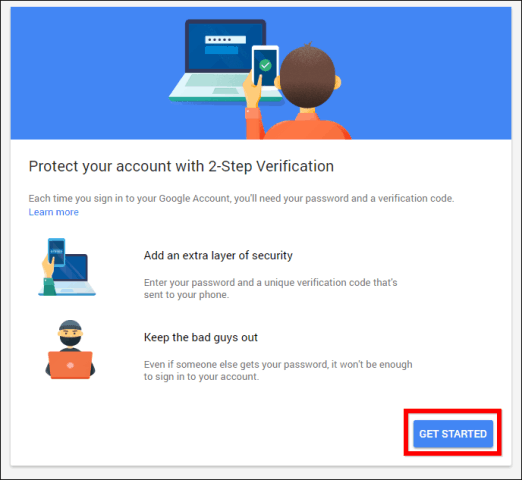
Du blir spurt om hvilket nummer du vil bruke.
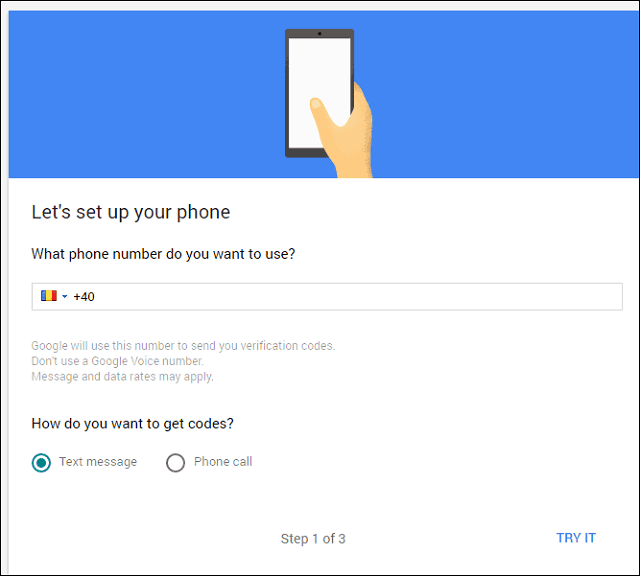
Etter at du valgte om du foretrekker å få en kode via tekst eller telefonsamtale, vil du bli bedt om å legge inn nevnte kode.
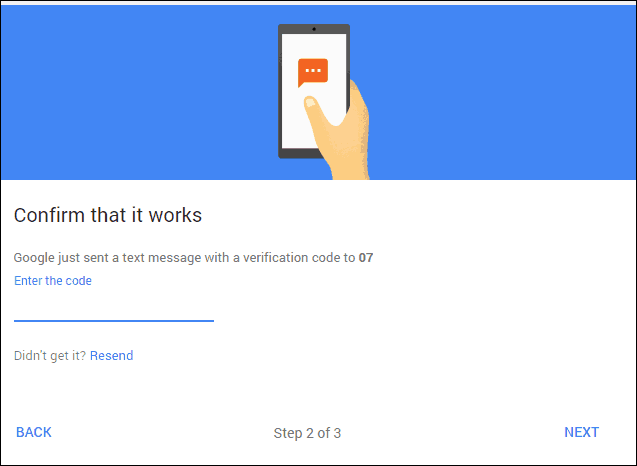
Hvis det er riktig, vil du kunne aktivere 2-trinns bekreftelse.
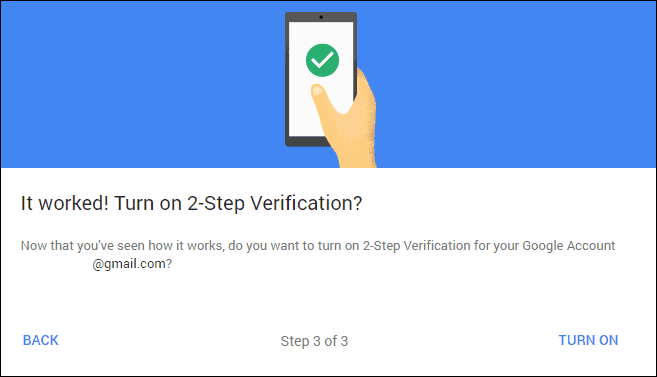
Når det er gjort, blar du helt til GoogleSpør på den dedikerte siden (den som vises når du har aktivert sikkerhetstiltaket). Klikk på Legg til telefon, og kom deretter i gang. Når du har lagt til en telefon, kan du returnere hit og legge til mer om nødvendig.
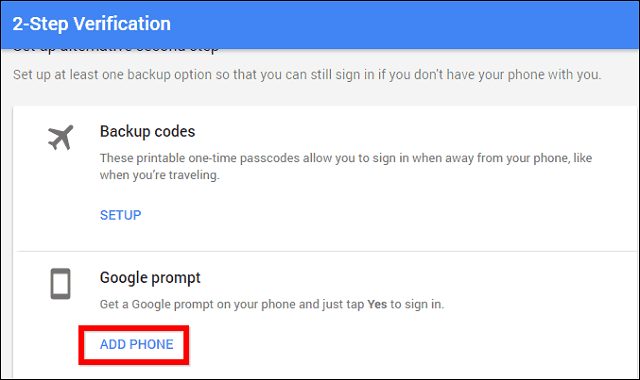
Velg telefonen din fra listen (hvis du har mer enn en i Google-kontoen din). Det trenger bare å ha en skjermlås på plass - siden vil fortelle om du gjør det eller ikke.
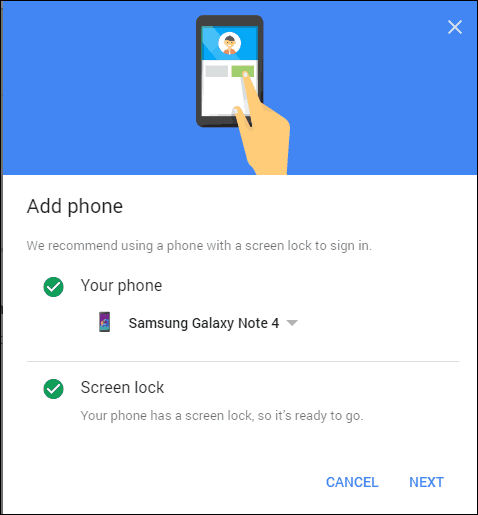
Når du klikker Neste, vil dette vinduet vises. Klikk på Prøv det.
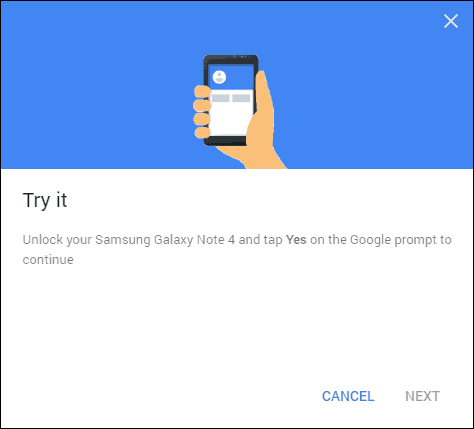
En melding som den nedenfor vises på telefonen. Når du trykker på Ja, er du klar. Den samme meldingen vises hver gang du logger på fra en ny enhet.
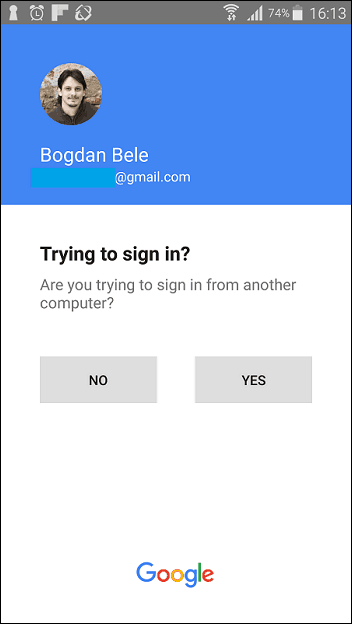
Du kan selvfølgelig velge å omgå dette for enheter du stoler på. Bare kryss av i boksen ved siden av Ikke spør igjen på denne datamaskinen.
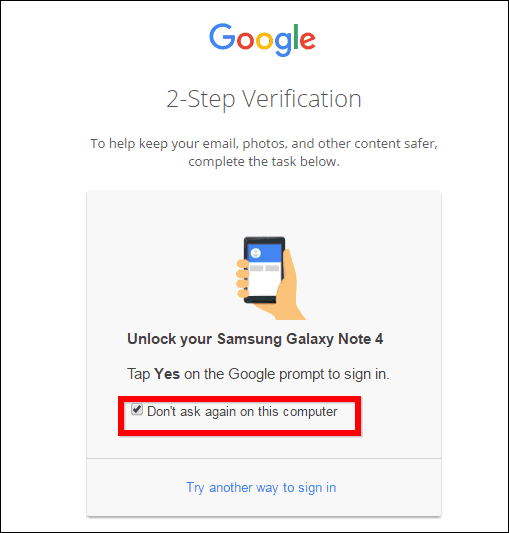
Jeg tror at dette er den enkleste å bruke tofaktorautentiseringsmetode rundt, og at Google har gjort en strålende jobb med å implementere den.










Legg igjen en kommentar